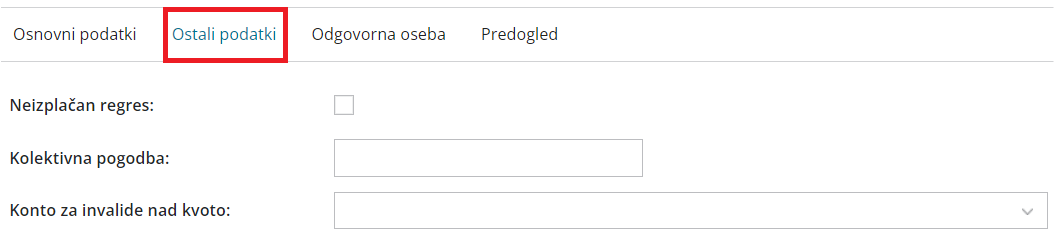Pred pripravo obračuna regresa, preverimo naslednje nastavitve:
Ureditev nastavitev
1. Tekoče poslovno leto
V meniju Knjigovodstvo > Letne obdelave preverimo, če imamo določeno ustrezno (tekoče) poslovno leto. Tekoče poslovno leto je leto, za katerega obračunavamo regres. To pomeni, da smo z letnimi obdelavami naredili prehod v novo leto.
2. Stopnja dohodnine pri obračunu regresa
Pri obračunu regresa program izračuna dohodnino samodejno po povprečni stopnji za posameznega delavca.
- Če program nima podatkov za izračun povprečne stopnje (na primer pri prvem obračunu v Minimaxu za tega delavca ali pri delavki na porodniškem dopustu), vpišemo stopnjo dohodnine za tega delavca v šifrantu delavcev.
- V meniju Šifranti > Delavci Izberemo delavca.
- Kliknemo Uredi.
- V polje Odstotek dohodnine vpišemo odstotek dohodnine za regres.
- Če želimo, da pri regresu program izračuna povprečno stopnjo dohodnine, pustimo v tem primeru odstotek dohodnine 0,00.
Ne spreglejte:
Za izračun povprečne stopnje dohodnine program upošteva povprečje zadnjih šestih plač za posameznega delavca v tekočem letu, temu prišteje 1/12 letnega zneska regresa, ki je vpisan na prvem koraku obračuna regresa, in tako izračuna povprečno stopnjo akontacije dohodnine.
Do nastavitev posameznega delavca lahko dostopamo tudi na obračunu regresa.
Vnos obračuna regresa
- V meniju Plače > Obračun Plač kliknemo Nov regres.
- Program odpre okno za obračun regresa.
Osnovni podatki
3. V polju mesec program predlaga obdobje tekočega poslovnega leta. Obdobje lahko ročno spremenimo.
- V primeru obračuna regresa v več delih, program pri naslednjem obračunu regresa samodejno predlaga mesec od prvi naslednji mesec od zadnjega obračuna regresa.
4. V polju Naziv obračuna program samodejno predlaga naziv. Naziv obračuna lahko poljubno uredimo.
- Podatek program izpisuje na plačilni listi, rekapitulaciji in v opisu temeljnice.
- Če izplačujemo drugi, tretji del regresa, navedemo v nazivu, za večji pregled nad izplačili. Tako bodo tudi pregledi na konto karticah nedvoumni.
5. Vnesemo Datum izplačila > datum program upošteva na plačilnih nalogih in na ustreznih listinah.
6. Vnesemo Datum knjiženja regresa > datum program upošteva na temeljnici obračuna plače.
7. Upoštevanje predhodnih izplačil za izračun dohodnine: če dodamo kljukico, bo program upošteval predhodna izplačila pri izračunu akontacije dohodnine za znesek regresa, ki presega neobdavčeno vrednost.
8. Obračun odtegljajev: če je polje označeno, bo program obračunal odtegljaja na delavcu tudi na obračunu regresa.
9. Vnesemo Znesek regresa. Vpisani znesek regresa program na obračunu predlaga pri vseh delavcih in je vezan na ta obračun in izplačilo.
10. Vnesemo Letni znesek regresa. Znesek predstavlja kumulativni letni znesek regresa, vključno s tem izplačilom. 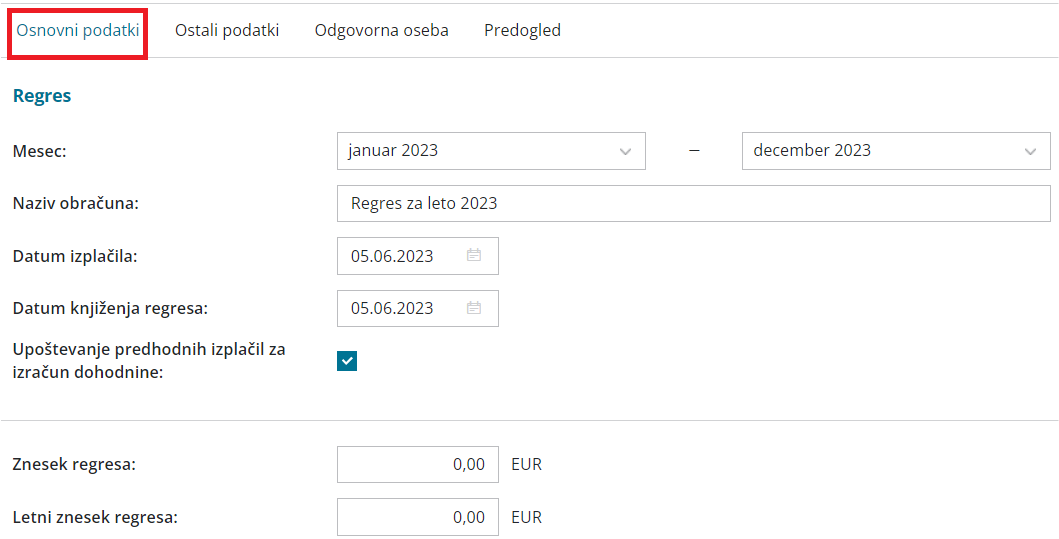
Ostali podatki
11. Neizplačan regres > polje označimo v primeru, da bomo samo knjižili strošek regresa v tekočem poslovnem letu.
12. Kolektivna pogodba: podatek program izpiše na listinah za FURS in AJPES.
13. Konto za invalida nad kvoto:
- Polje program prikaže v kolikor imamo zaposlenega delavca invalida nad kvoto.
- Določimo v primeru obračuna regresa nad uredbo.
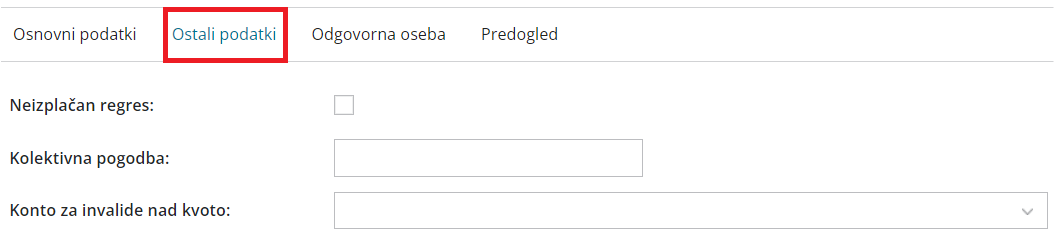
Odgovorna oseba
14. Odgovorna oseba: vpisano ime program upošteva na listinah za FURS in AJPES.
15. Telefon: podatek program prikaže na listinah za FURS in AJPES.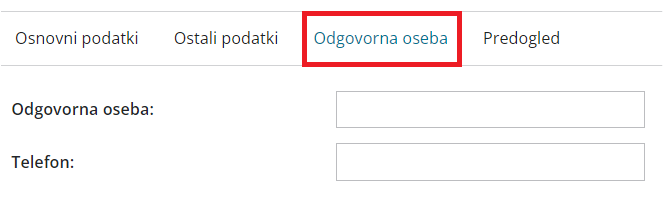
Predogled
16. V zavihku predogled urejamo izpis plačilne liste.
- Več o urejanju izpisa plačilne liste preberite tukaj.
17. S klikom na gumb Shrani potrdimo nastavitve in pridemo na naslednji korak obračuna regresa.
18. S klikom na Opusti prekličemo vnos podatkov in vse spremembe.
Naknadno urejanje osnovnih nastavitev obračuna
Če želimo naknadno urejati predlagane nastavitve obračuna kliknemo na ikono za nastavitve .
.
- Program odpre okno za urejanje osnovnih in ostalih podatkov, podatkov za vnos odgovorne osebe ter predogled za urejanje nastavitev izpisa plačilne liste.